Det finns många skäl för att konvertera en PPT-presentation till en PDF-fil, men egentligen beror det på att PDF-filformatet är mycket mer stabilt än många filformat, inklusive PowerPoint-presentation. Det är normalt att en fil kan vara öppen på en enhet utan fel, men när vi byter till en annan enhet kan innehållet röra sig. Du vet att vi alla gillar att använda en PPT-fil för en presentation, men det kommer att vara irriterande om vi öppnar en rörig fil framför vår publik, istället för ett noggrant utformat dokument. Men nu kan du försöka konvertera den till en PDF-fil. PDF är populärt bland människor för sin stabilitet. Fler och fler människor vill konvertera sina Word-, Excel-, JPG- och andra filer till PDF-filer. Men vet du att det finns något sätt att hjälpa dig konvertera filformatet snabbt och enkelt?
Du behöver inte slösa mer tid på att söka på Google om hur du konverterar PPT-filer till PDF-filer. Du behöver bara läsa den här artikeln, du vet hur du konverterar filer snabbt och enkelt genom online- och offlineverktyg! Den här artikeln kommer att introducera fem metoder, inklusive onlineverktyg och stationära program för Windows- och Mac-användare.
Innehåll
Metod 1 - EasePDF
Innan etableringen tog EasePDF cirka tio år att studera PDF-filer och deras konvertering. För närvarande har EasePDF mer än 20 onlineverktyg för PDF-konvertering och redigering, och har åtagit sig att ge användarna den önskade effekten i alla aspekter. EasePDF gör ett bra jobb med att konvertera Office filer, säkerställer högkvalitativa omvandlingar och tar inte lång tid (främst beroende på nätverkshastighet och filstorlek). Du behöver bara några klick för att få den PDF-fil du vill ha.
Det vi gillar mest är att EasePDF har ett rent och bekvämt användargränssnitt. Även om du fortfarande kan se några annonser inuti påverkar det inte för mycket. Dessutom är processen helt gratis och filen kommer inte att vattenmärkas. För att skydda din personliga information och data kommer EasePDFs server att skydda dem med en 256-bitars SSL-kryptering och ta bort alla laddade filer på 24 timmar, inklusive delningslänken.
Steg 1. Gå till EasePDF och klicka på " PPT till PDF ". Du hittar det i PDF Converter på den övre menyraden.
Steg 2. Du har sätt att ladda upp din PPT-presentation genom att ladda upp den från din lokala dator, från Google Drive och Dropbox eller genom att kopiera och klistra in URL-länken. Du behöver bara välja en av dem.

Steg 3. Verktyget börjar automatiskt konvertera filen när du har laddat upp din PPT-fil. Och nu måste du vänta på konverteringen.
Steg 4. Slutligen går du till nedladdningssidan och du kan också ladda ner din fil på flera sätt. Om du behöver konvertera andra PPT-filer kan du också klicka på ikonen "Starta om".
Efter konverteringen kan du också prova fler andra verktyg på sidan eftersom servern kommer att rekommendera dig några relativa verktyg som kan hjälpa dig att skydda, slå samman eller komprimera din PDF-fil för att undvika att du laddar upp filen igen.
Metod 2 - Smallpdf
Smallpdf är också bra på PDF-filkonvertering, och de fokuserar främst på att tillhandahålla enkla och snabba verktyg till användare. Eftersom de alltid förespråkar "Vi gör PDF lätt" är användningen av verktyg inte komplicerad och människor utan grund kan komma igång snabbt. Smallpdf har dock begränsningar för användare. Du kan bara använda alla tjänster gratis 2 gånger på en timme. Efter det måste du betala för det. Du kan också prova på Smallpdf Pro, som har fler funktioner och inga begränsningar alls (14-dagars gratis provversion).
Vad vi gillar är att Smallpdf har mer än 20 språk för användare från hela världen. Det gäller också säkerheten för dokument genom att levereras med ett antal säkerhetsfunktioner samma som EasePDF. Det har en två veckors återbetalningsgaranti om du inte gillar deras tjänster. Du kan först ha en gratis provperiod.
Steg 1. Gå till Smallpdf > PPT till PDF . Du hittar det i PDF Converter på den övre menyraden.
Steg 2. Klicka på " Välj fil " för att välja din PPT-presentation från din lokala dator, eller för att ladda upp filer från Google Drive eller Dropbox. För att vara bekväm kan du också släppa dina filer i tabellen.
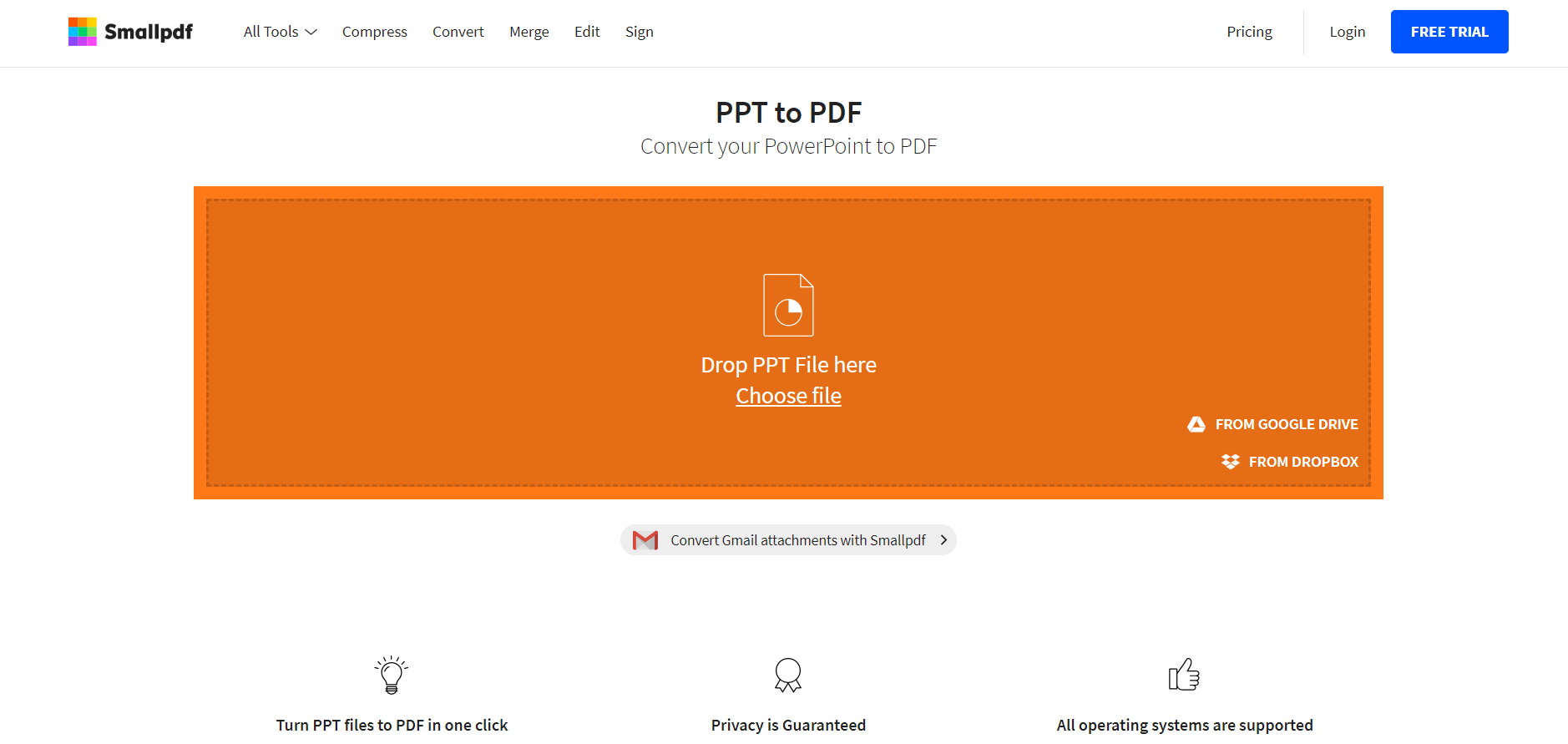
Steg 3. Vänta i sekunder eller minuter på konverteringen eftersom verktyget börjar fungera på egen hand.
Steg 4. När du är på nedladdningssidan betyder det att din konvertering har genomförts. Du kan ladda ner den till din dator eller spara den i molnet efter behov.
Om du gillar Smallpdf kan du prova deras Pro-tjänster. Smallpdf har både onlinetjänster och stationära tjänster. För onlinetjänster måste du betala 6 dollar per månad som faktureras årligen. För både onlinetjänster och stationära tjänster måste du betala 9 dollar per månad som faktureras årligen för fler funktioner (offline fungerar och PDF Reader).
Metod 3 - Adobe Acrobat
Som utvecklare av PDF är Adobe definitivt den mest professionella när det gäller att konvertera och redigera PDF-filer. Adobe Acrobat-serien är utformad för att tillgodose användarnas behov, gör bra för att konvertera filer, redigera filer eller komprimera, sammanfoga, skydda PDF-filer etc. Men Adobe Acrobat är ett skrivbordsprogram som kräver att användare laddar ner och installerar.
Adobe Acrobat är ett betalt program som användare måste köpa innan de njuter av dess tjänster. Du kan dock ansöka om en 7-dagars gratis provperiod innan du köper tjänsterna. Efter det måste du betala 14,99 dollar varje månad för Pro DC, eller 12,99 dollar för Standard DC.
Det vi gillar är dess professionalism och dess relevans för användarnas behov. Sidan har många funktioner men det är inte svårt att hitta de verktyg du behöver. För företag är Adobe utan tvekan det bästa valet.
Steg 1. Gå först till Adobe Acrobat DC för att ladda ner och installera den version du är intresserad av.
Steg 2. Klicka på " Skapa PDF ". Du kan välja Enkelfil eller Flera filer och sedan välja de filer du vill konvertera till PDF.
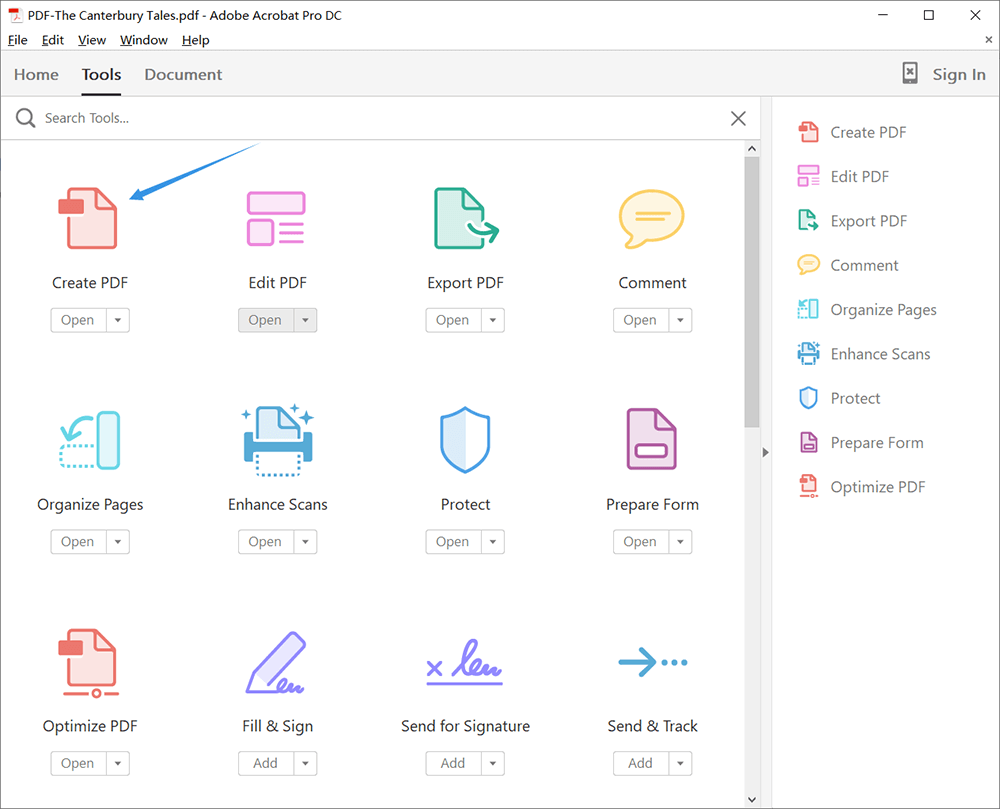
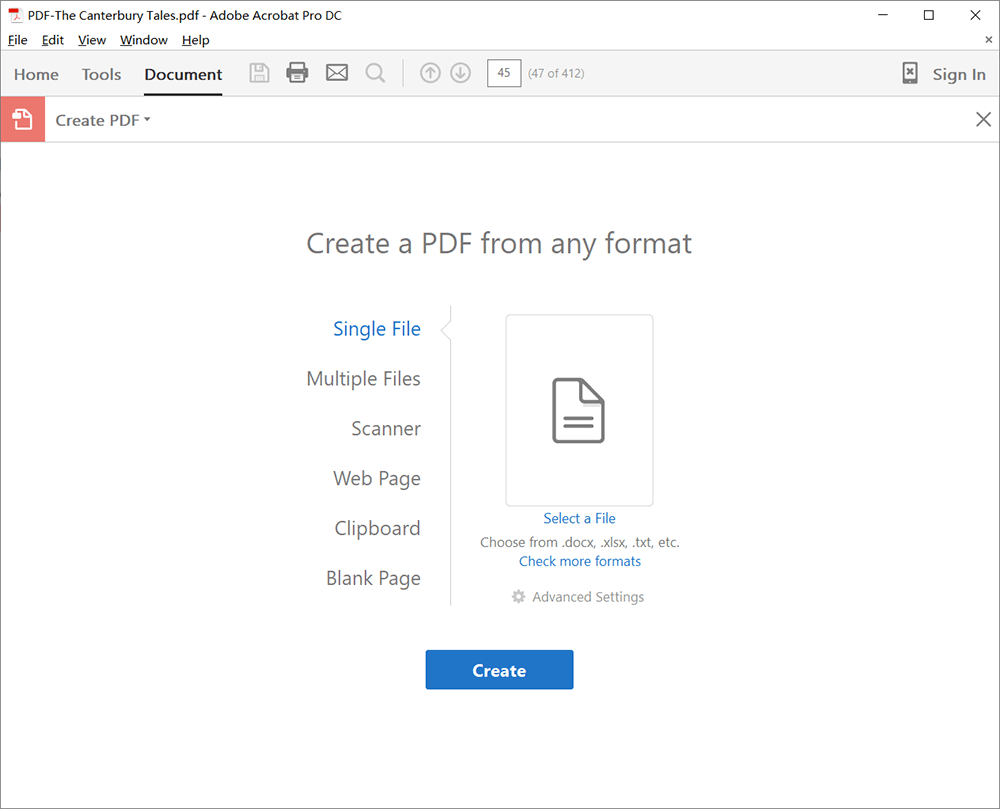
Steg 3. Vänta på publicering.
Steg 4. Slutligen har du en vy av din PDF-fil eftersom Adobe öppnar filen för dig att kontrollera. Glöm inte att ladda ner den.
Metod 4 - Microsoft PowerPoint
När du inte vill ladda ner något program eller inte vill söka efter online-PDF-omvandlare för att hjälpa dig konvertera PPT-filer till PDF kan du använda Microsoft PowerPoint-presentation som medföljer själva datorn. På detta sätt kan du snabbt och enkelt spara din fil som PDF. Men animationer, övergångar och ljud aktiveras inte i ett PDF-dokument.
Vad vi gillar är dess bekvämlighet, eftersom de flesta av användardatorerna har Microsoft Office programvara, kan du prova den här metoden när du behöver konvertera filer omedelbart.
Steg 1. Öppna din fil i Microsoft PowerPoint.
Steg 2. Klicka på "File" och välj " Save as ".
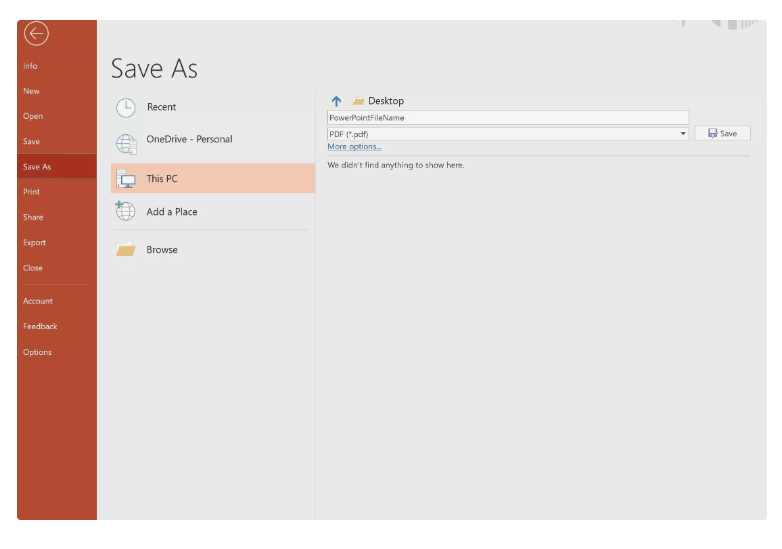
Steg 3. Namnge din PDF-fil och välj en plats för din fil.
Steg 4. Klicka på " Spara " för att skapa din PDF-fil.
Metod 5 - Mac
Den fjärde metoden är att lära användare som använder Windows för att spara PPT-filer direkt till PDF via Office. Nu kan användare som använder Mac också använda befintlig programvara för att konvertera filer snabbt och enkelt.
Mac-datorer är också populära bland många människor. Du kanske använder en Mac-dator för att fråga hur du konverterar PDF-filer. Men det är i princip samma som en Windows-dator. Den fjärde och femte metoden kan bara användas på vissa enkla filer. Om du är ute efter företag rekommenderar vi fortfarande att du använder Adobe för att hjälpa dig konvertera filer.
Som den fjärde punkten gillar vi också bekvämligheten med den här metoden, den enda skillnaden är en för Windows, en annan är för Mac.
Steg 1. Öppna ditt PPT-dokument, klicka på Arkiv > Skriv ut .
Steg 2. Titta längst ner i dialogrutan Skriv ut. Du hittar en " Spara som " -ikon här, klicka på knappen och välj " Spara som PDF ".
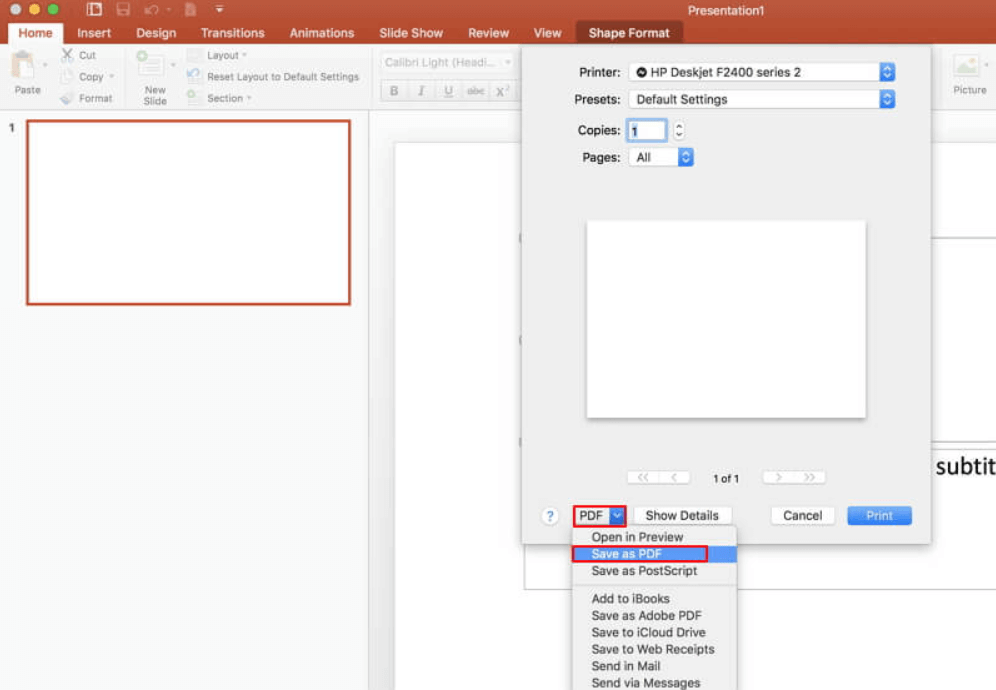
Steg 3. Namnge din PDF-fil och välj en utgångsplats.
Steg 4. Nu kan du klicka på " Spara " för att skapa din PDF-fil.
Slutsats
Ovanstående är fem sätt att konvertera PPT-presentationer till PDF-filer. Du kan fritt välja en av dem för att hjälpa dig konvertera filer efter ditt behov. Eftersom versionerna kan vara annorlunda kan vissa knappar emellertid inte på samma plats som ovanstående bilder visade. Om du har ett bättre sätt som vill dela med oss, eller om du fortfarande har frågor om hur du konverterar PPT till PDF, är du välkommen att kontakta oss .
var den här artikeln hjälpsam? Tack för din feedback!
JA Eller NEJ
































Kommentar